
首先在VMware Workstation新建一台虚机,将下载好的FreeBSD ISO镜像,挂载到此虚机上,如下图所示
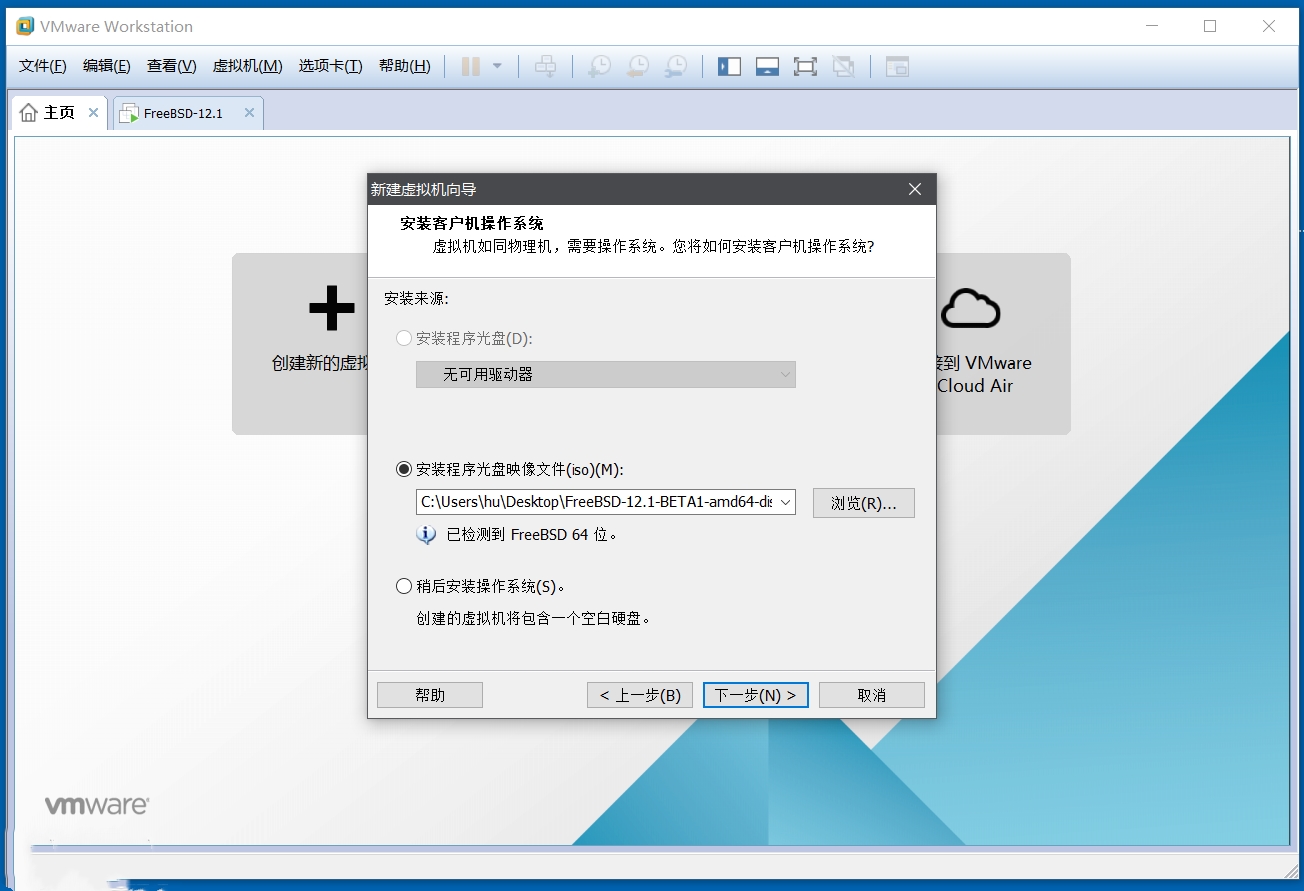
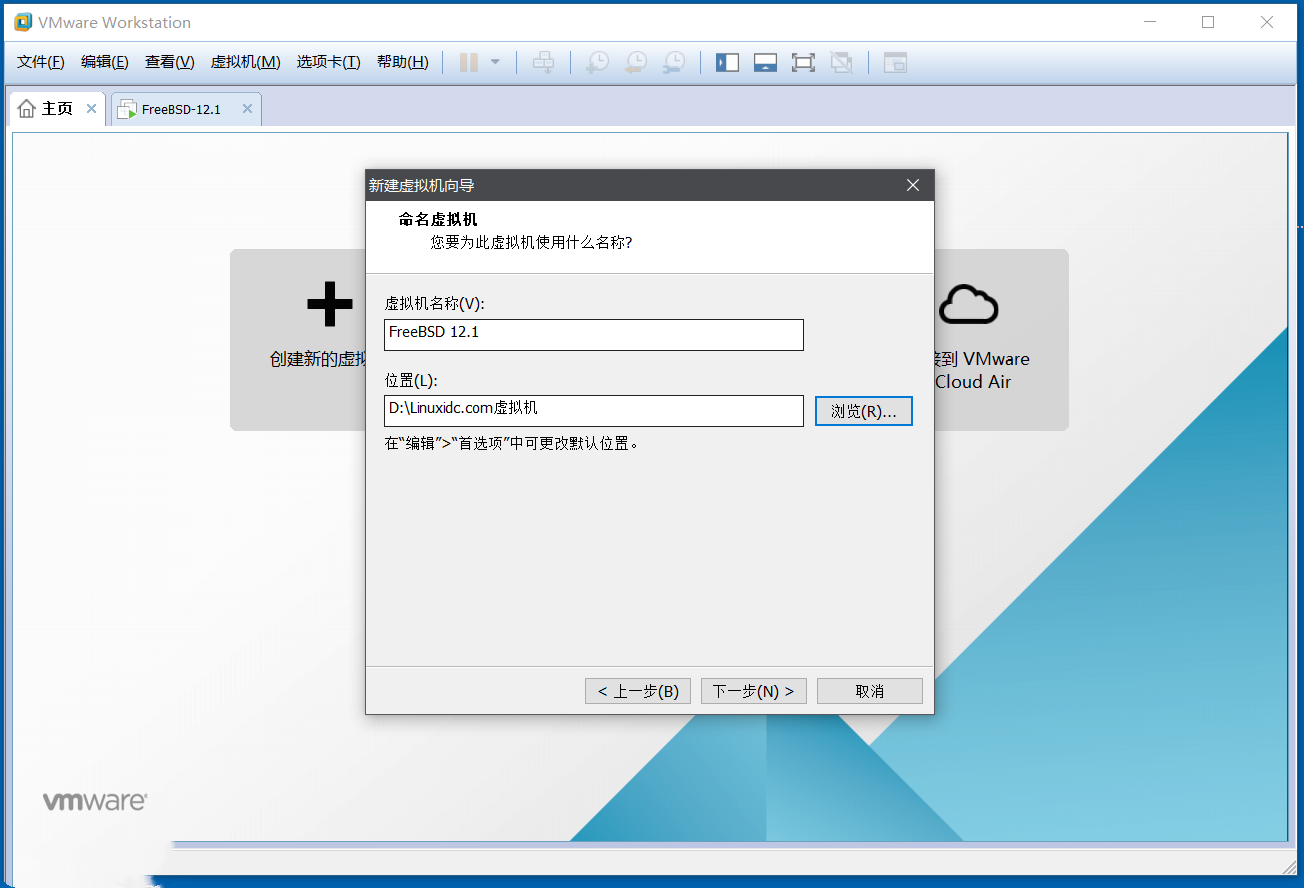
然后下一步,内存选择2048MB。
最后启动虚拟机,默认选择就可以 >> Boot Multi User 如下图所示,然后回车确定。
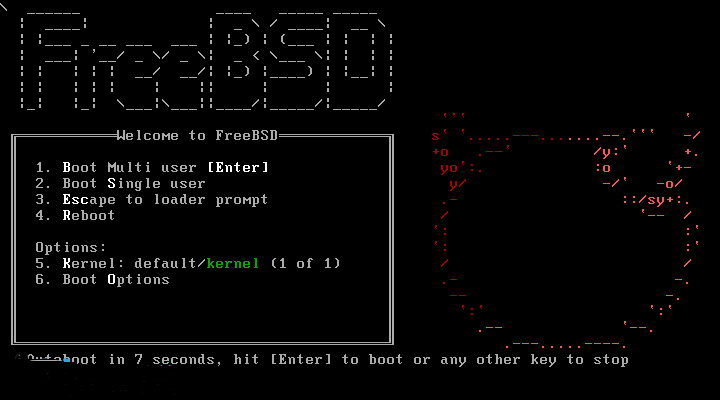
选择开始安装该系统 >> Install,如下图操作
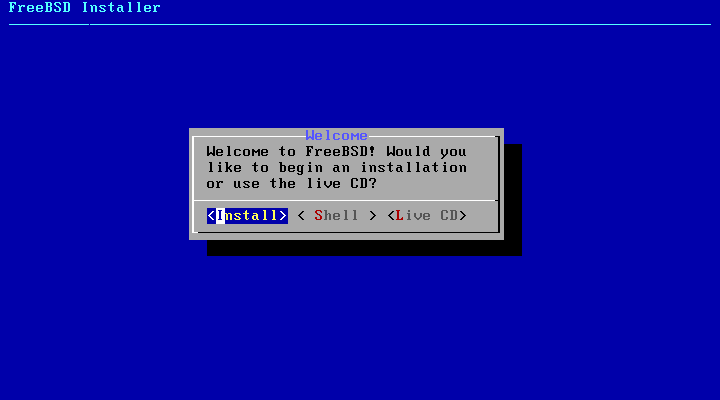
选择默认的键盘设置 >> 直接按Enter键即可
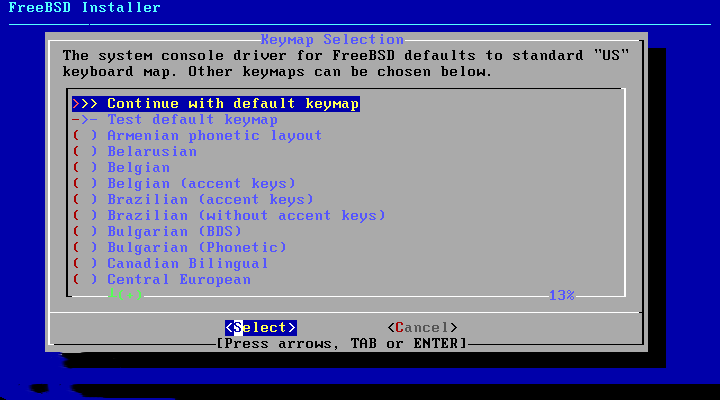
配置主机名 >> linuxidc,也可以直接回车就可
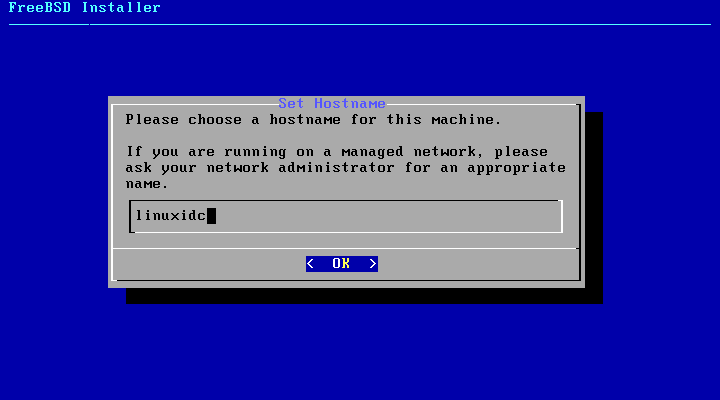
选择安装套件 >> 建议全部选择,如图操作
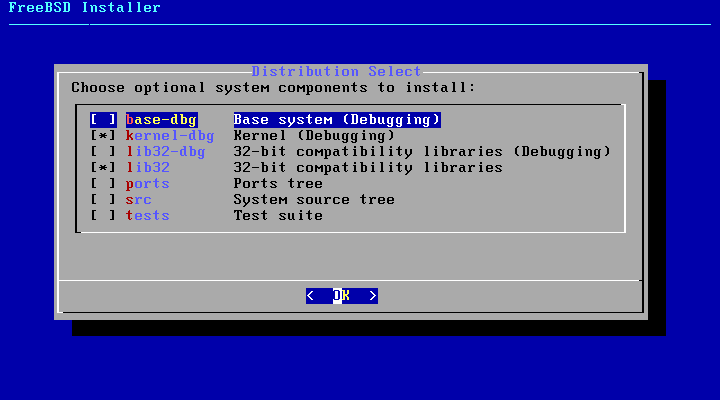
选择分区方式 >> 自动UFS,安装默认选择如图所示
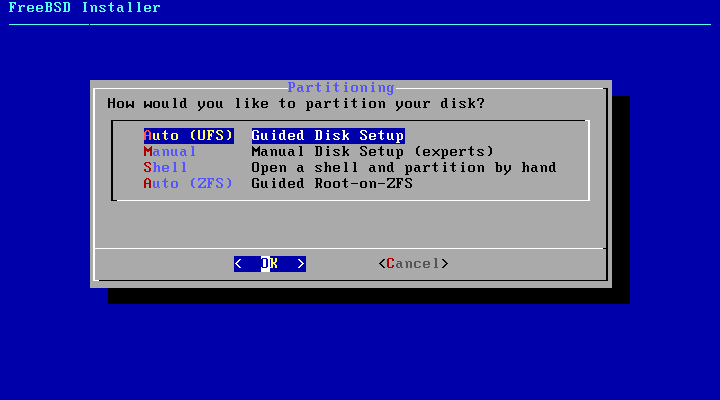
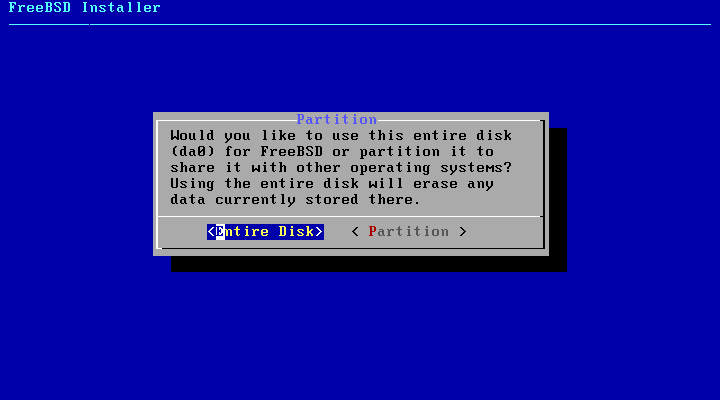
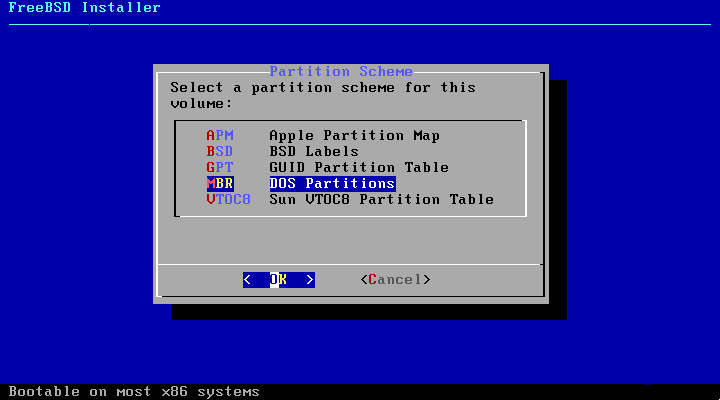
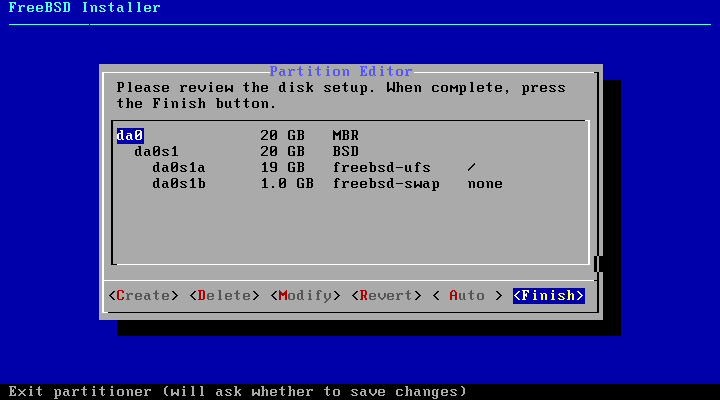
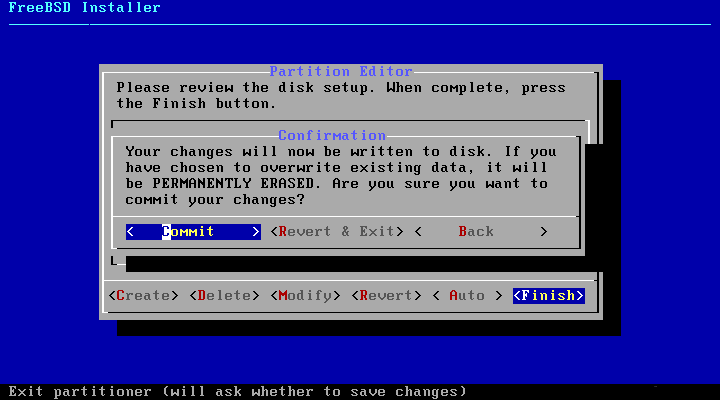
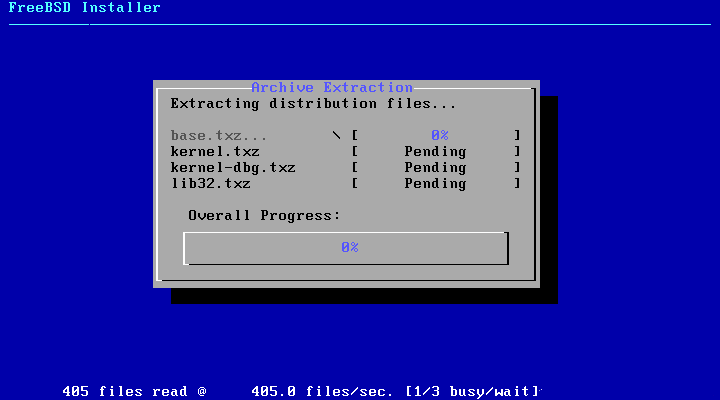
设置root密码、网络配置、时区配置这里ipv6就不介绍,如下图所示
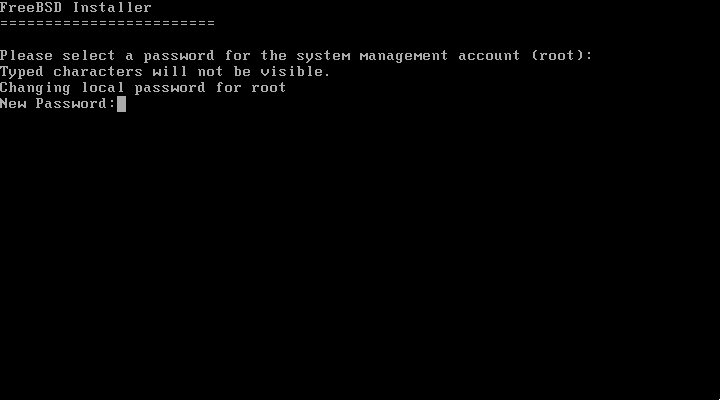
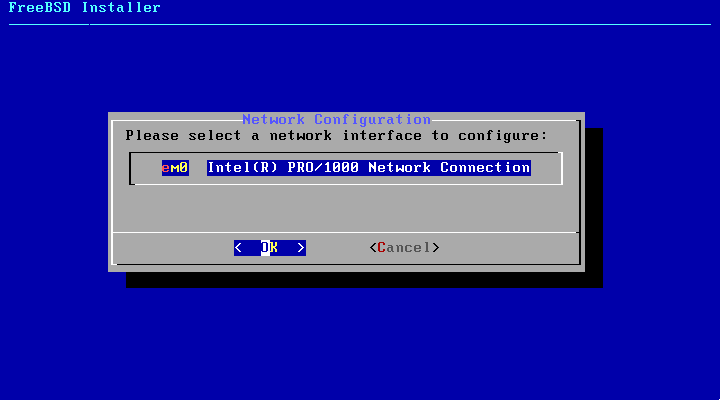
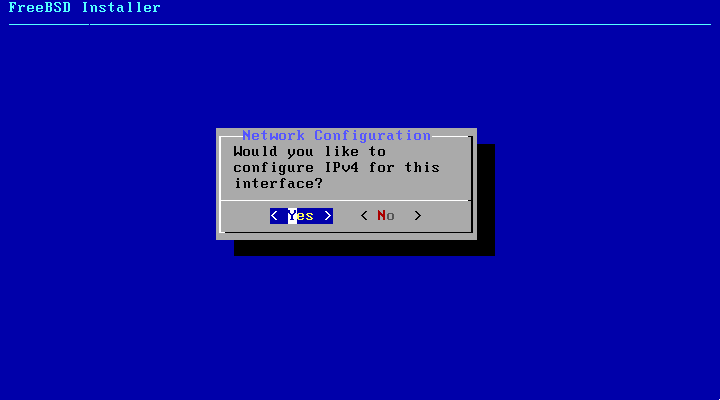
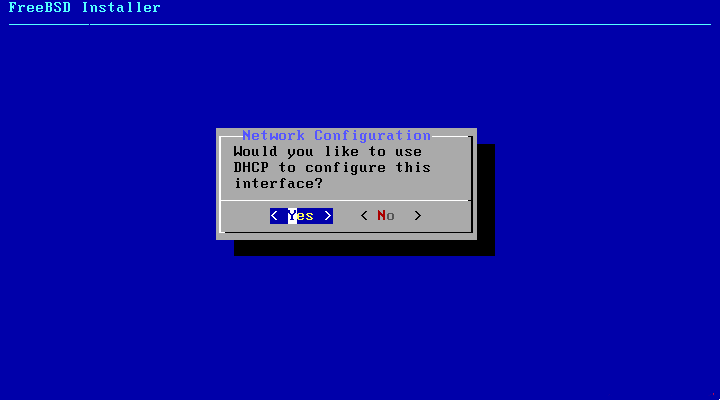
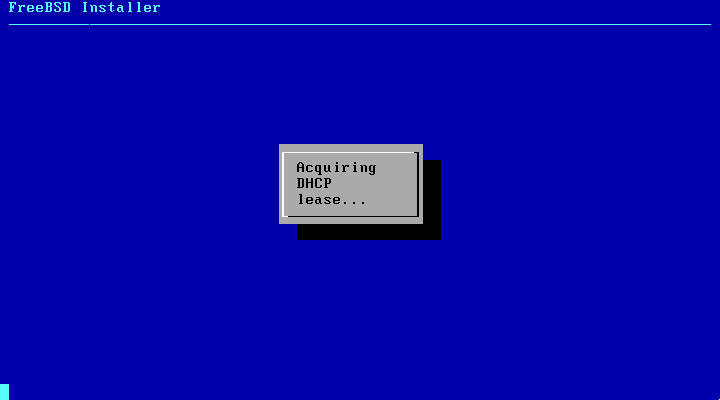
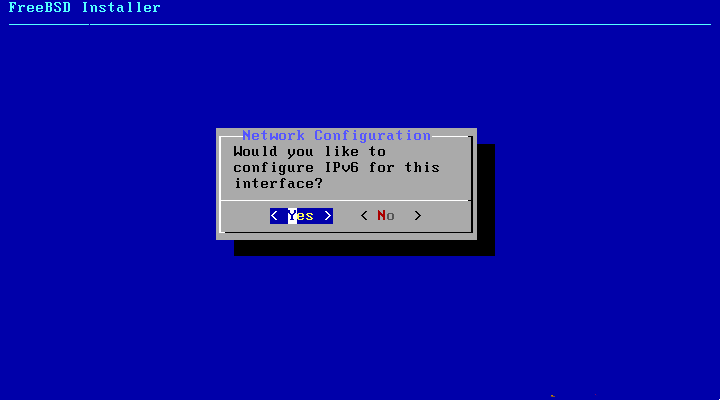
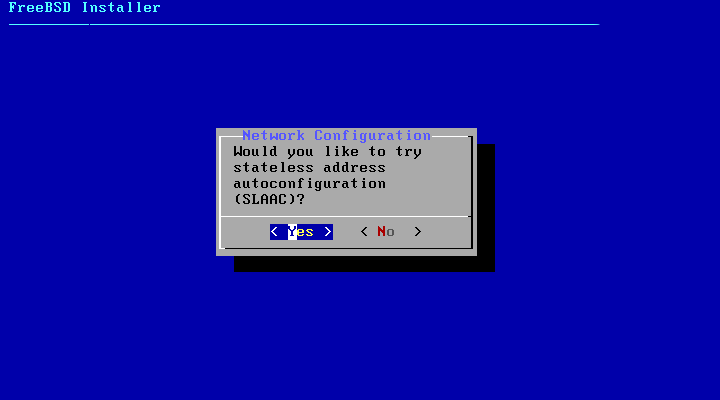
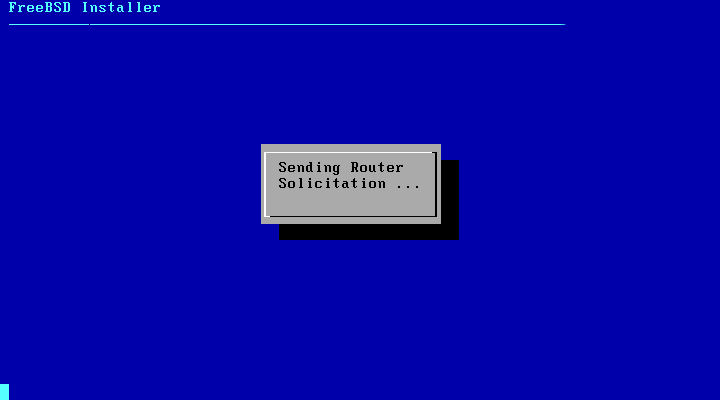
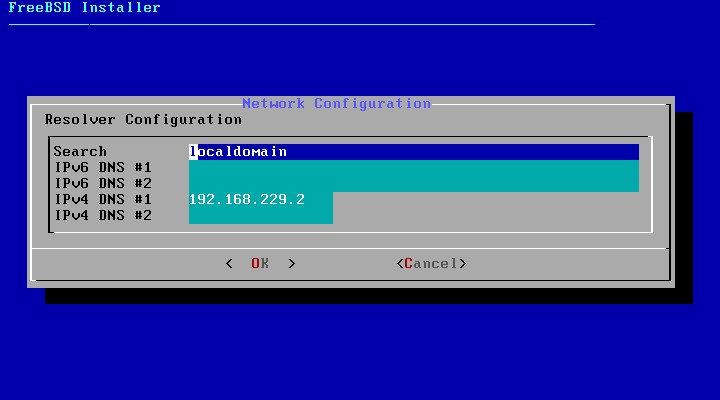
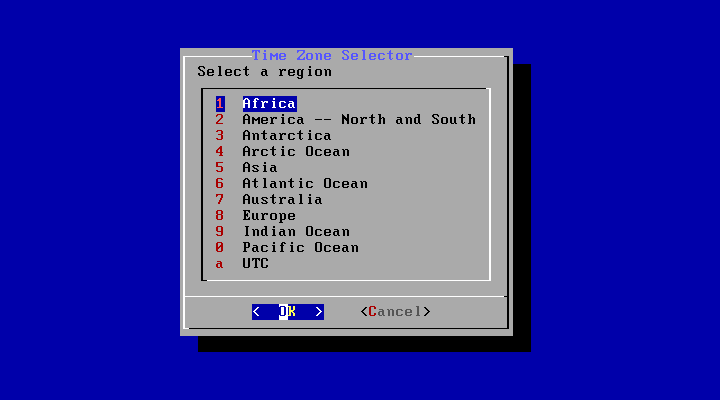
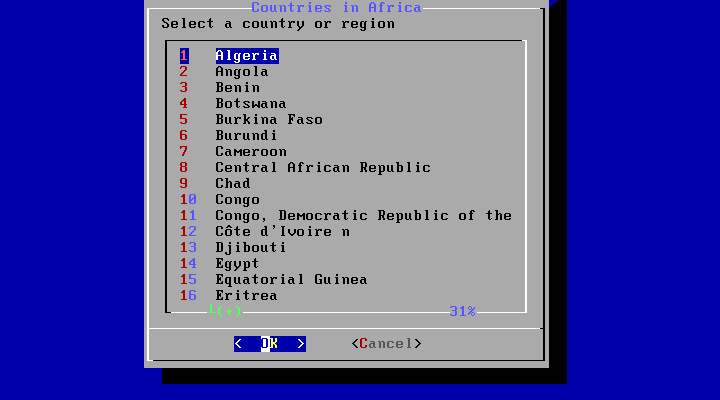
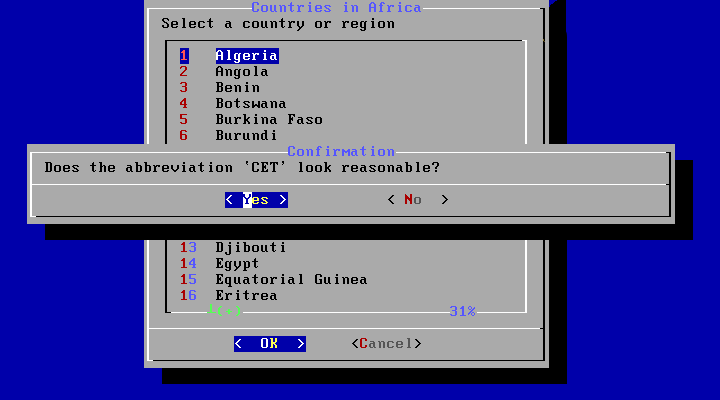
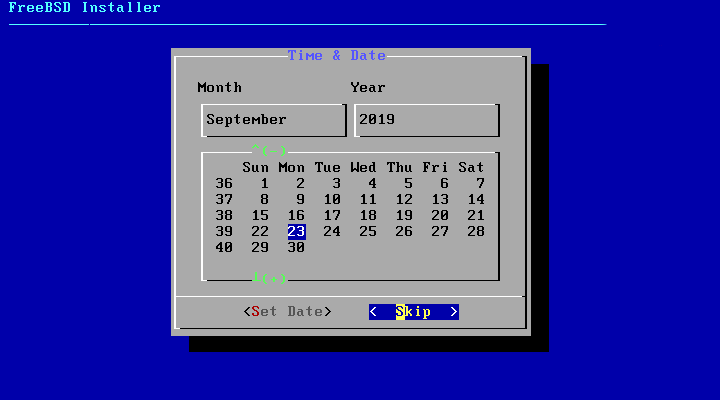
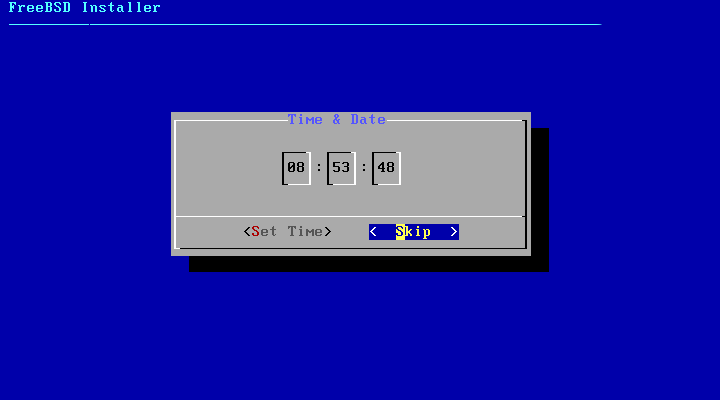
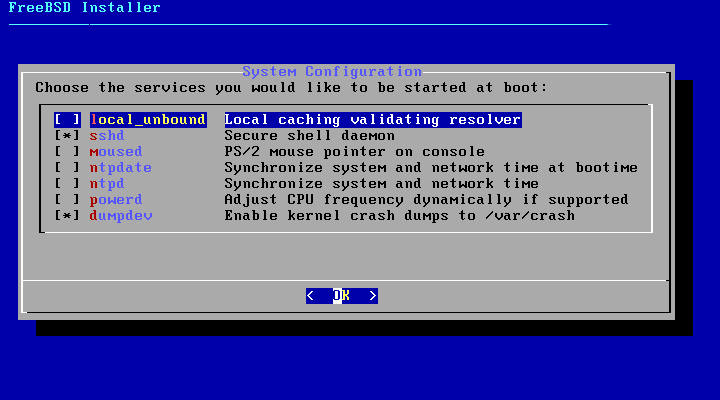
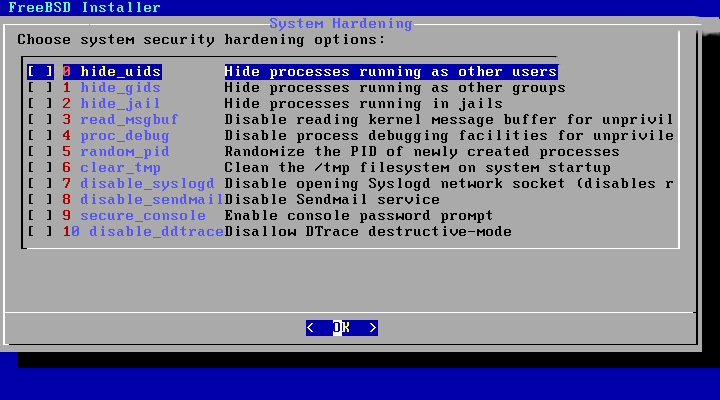
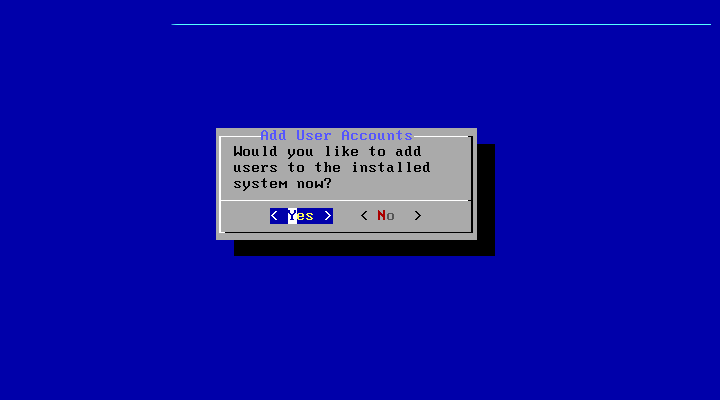
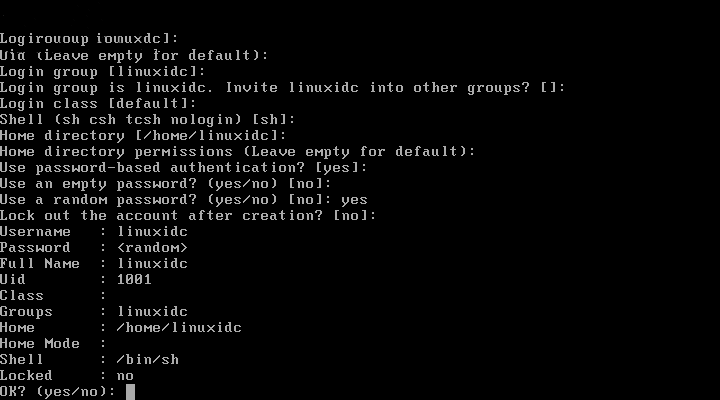
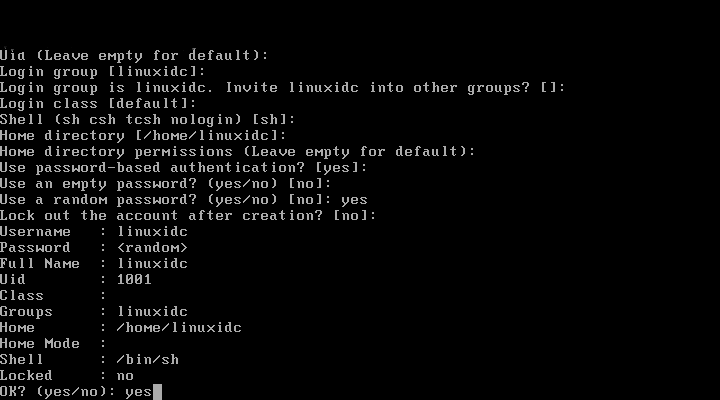
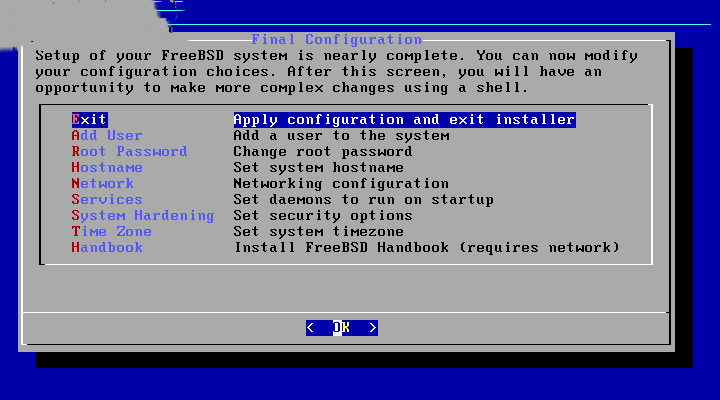
重启即可
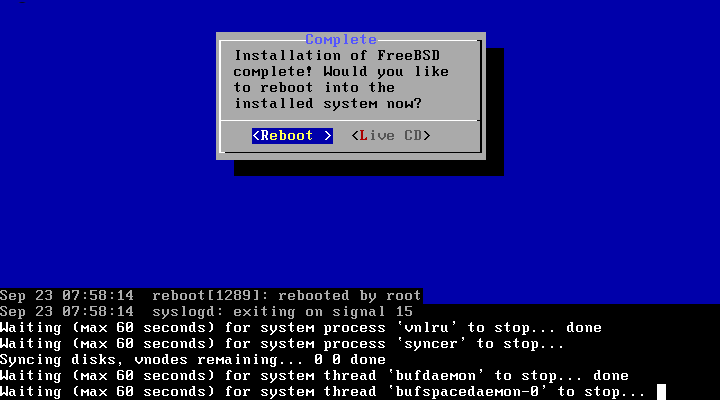
安装完毕
uc电脑园提供的技术方案或与您产品的实际情况有所差异,您需在完整阅读方案并知晓其提示风险的情况下谨慎操作,避免造成任何损失。

浏览次数 1744
浏览次数 124
浏览次数 190
浏览次数 92
浏览次数 112
未知的网友